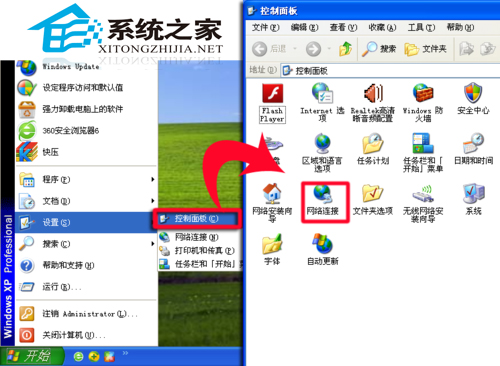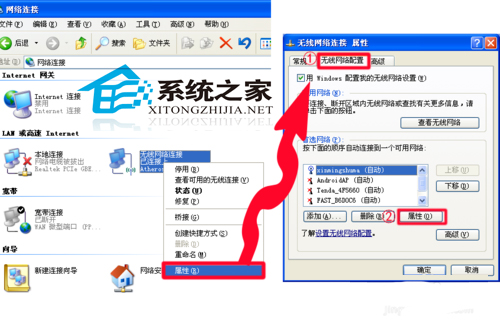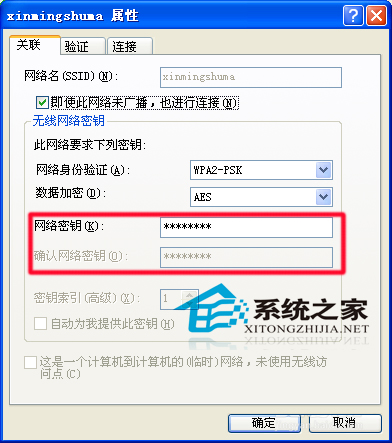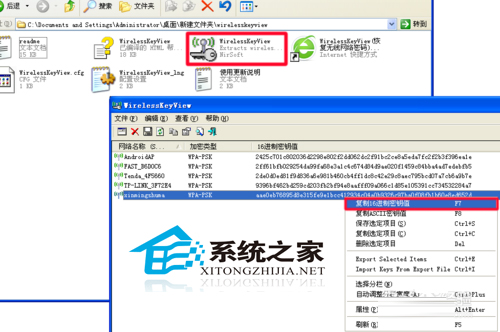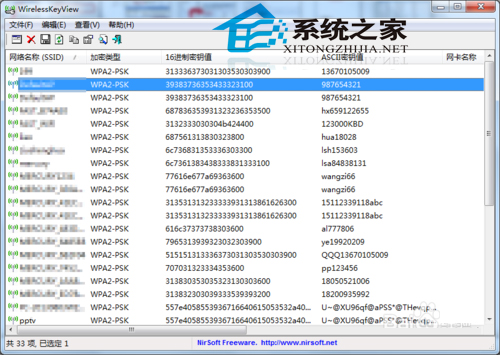怎么查看WinXP系统里保存的WIFI密码
时间:2023-01-09 14:42 来源:未知 作者:小兰 点击:载入中...次
有些用户为了防止忘记WiFi密码,就将WiFi密码保存到电脑上,不过这样做虽然不会忘记,但是却很难将WiFi密码告诉别人。那么该怎么查看Win XP系统中的WiFi密码呢?今天在下就为大家解决这个问题。 查看Win XP系统中的WiFi密码的方法: 1 windows xp系统也是类似的,只是有点小小的不一样。点击进入“控制面板”-》“网络连接”。
2 右键单击“无线网络连接”-》“属性”,在“无线网络配置”选项卡下就有很多旁边附着(自动)的SSID,说明它是保存着WIFI密码的,一旦到了相应的无线网络下就会自动连接。WIFI密码就在相应的“属性”里面,我们点开看看。
3 惊喜吧?不过别高兴得太早,没有windows 7系统“显示字符”的功能。能看到的就只是星号密码而已。不过你也不用叹气,“惊喜”还在后头呢!
4 “皇天不负苦心人”,终于让我找到了一款“神奇”的软件——WirelessKeyView(中文:无线密码查看),只要一打开这个软件,电脑里保存的所有密码都可以一览无余,至少在windows 7系统下是这样的。在XP系统下,WIFI密码不是明文保存的,密码被转换为16进制数了。任何软件都没本事查看实际的WIFI密码。仔细看看那“16进制密匙值”,看完后复制下来。然后用来连接WIFI,你会发现,无论是手机还是电脑,都可以连得上WIFI。那就可以认为,它就是密码,密码就是它。虽然长了点,但路由器认识它。
5 这款软件在windows 7系统下是能查看到实际的WIFI密码的,但我想windows 7系统下也许用不上它了。
(责任编辑:ku987小孩) |